文章目錄
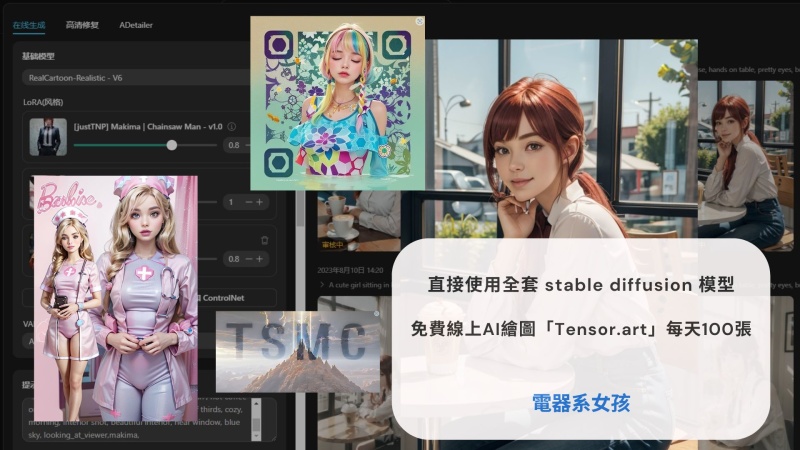
最近好多人敲碗 「stable diffusion 為什麼我的電腦無法安裝?」不管怎麼調整電腦,下載什麼軟體,就是無法使用..
現在終於有人把整套 stable diffusion 搬到網站上面,你不用安裝、也不用燃燒你的電腦顯示卡,就能直接透過「Tensor.art」網站直接使用LoRA模型、SDXL..等。也有 ControNet 功能,可以指定圖片人物中的姿勢、或是最近很紅的漂亮的二維碼,還有光影文字..這些通通都可以透過這個網站達成。
重點它還是中文版的「Tensor.art」幾乎涵蓋所有civitai網站的模型,你直接在這裡點選套用,就能直接使用圖片中的提示詞、跟負面提示詞~你還可以再加入多個模型使用,創造你專屬的模型!
而且這個網站居然是免費的!每天可以讓你生成100張圖,還能直接轉高清下載,或是修復面部!
話不多說趕快開始介紹~
如果你覺得不好用,還是想自己安裝 stable diffusion 可以參考我的這一篇文章👉只需10分鐘就能安裝 Stable Diffusion WebUI 用自己的顯卡進行AI繪圖!幫模特兒換裝
9/7更新,「Tensor.art」網站出手機版了~~手機也可以用的AI繪圖。快點擊前往下載
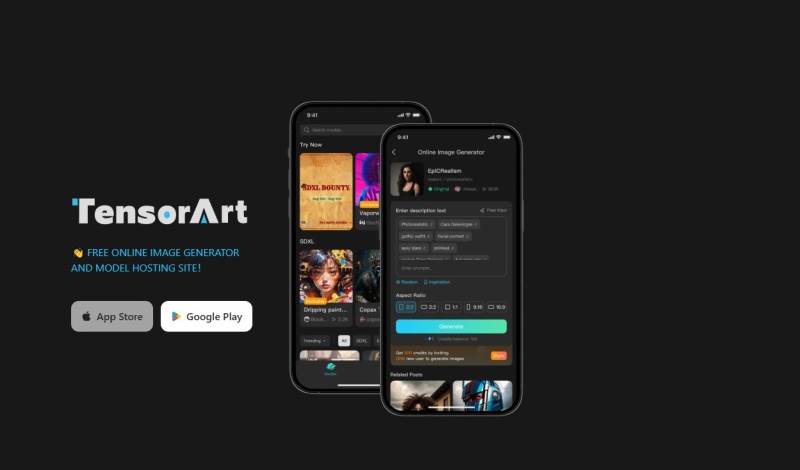
我們直接看5分鐘影片介紹~讓你快速了解這個「Tensor.art」網站!!
🎨 AI繪圖工具「Tensor.art」提供全套stable diffusion模型和ControNet功能,無需下載軟體。
🌐 可切換成中文版本,使用LoRA和SDXL等模型,還有高清修復功能。
🖼️ 使用簡單,直接點選套用,創作文字生圖、圖生圖等作品。
💪 每日登入免費送100點算力,每日可畫100張圖,無使用次數限制。
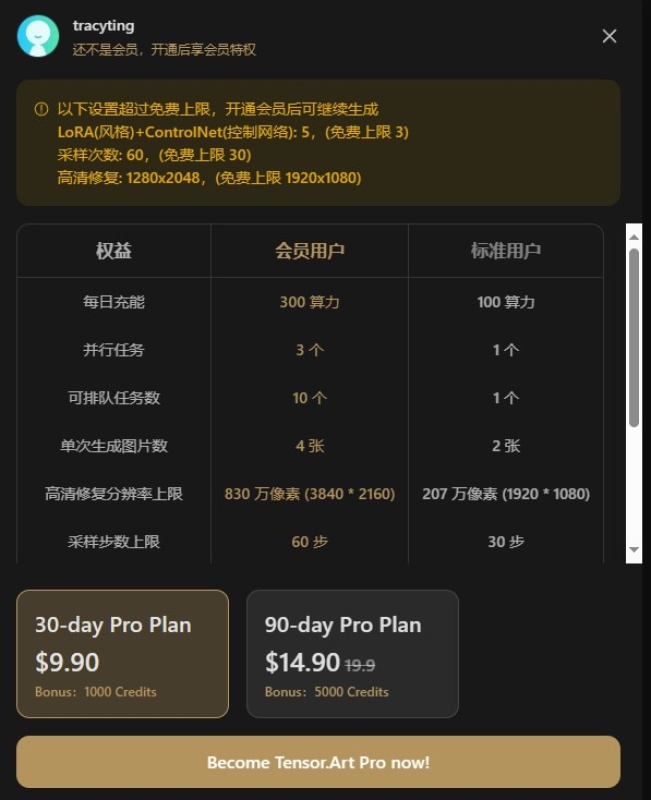
Tensor.art註冊
我們直接到這個網站,點選右上方的地球圖,先切換成中文版本!!

然後點選右上角的登入符號
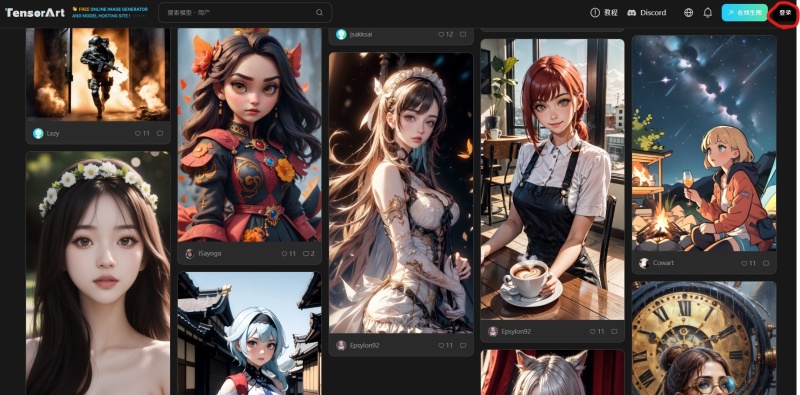
使用google帳號登入
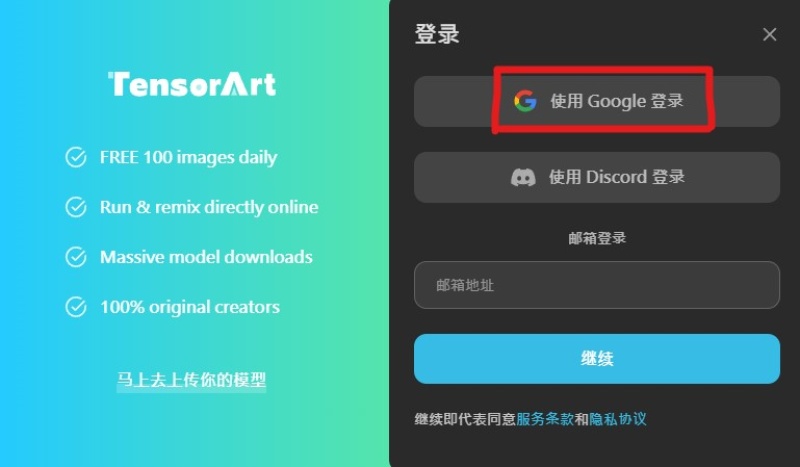
然後改一下你的暱稱,可以中文也可以英文
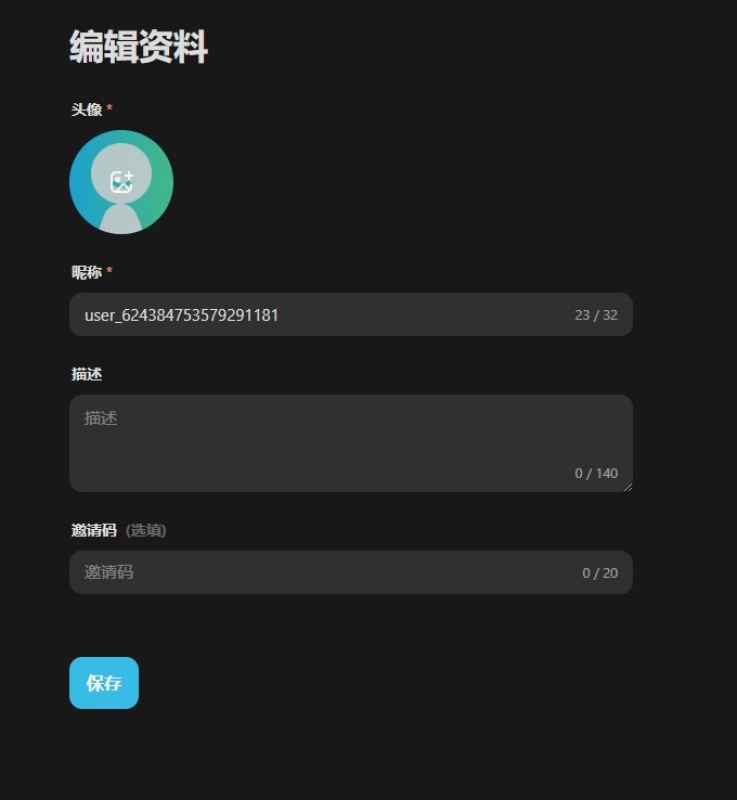
然後就可以開始用stable diffusion 模型了~
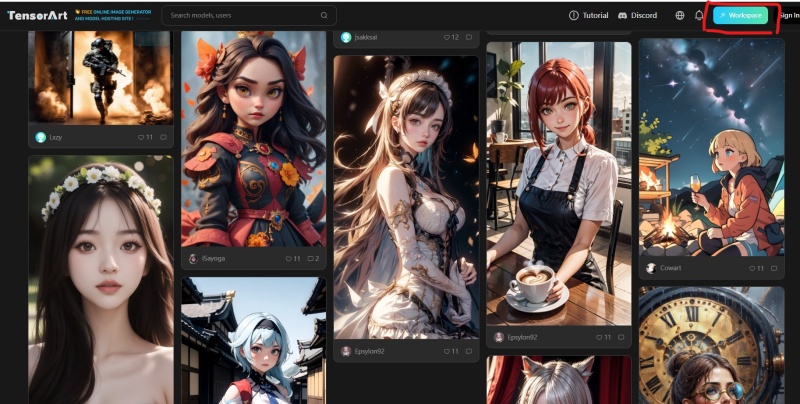
免費版本一天送你100點數,可以畫100張圖。
Tensor.art使用教學
在首頁你就可以看到超多模型,幾乎civitai網站的模型都有!!而且都可以直接透過線上直接運行,我們不用再下載模型,灌到電腦的stable diffusion跑,你直接按「使用」就能用該模型算圖了。
如果你電腦設備不錯,也可以下載別人製作好的模型,在自己的電腦跑。
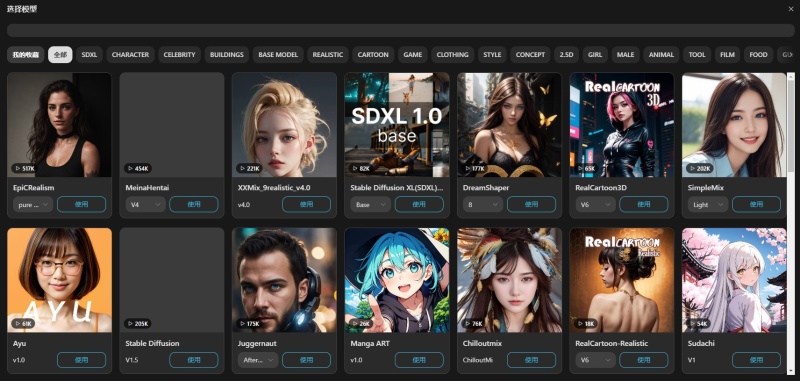
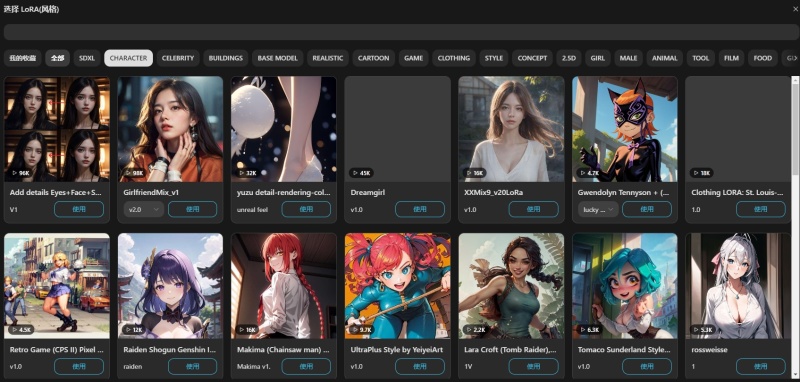
1.選擇模型
我們可以在首頁選擇一個你喜歡的模型,然後點擊進去。
先不要急著點運行!!
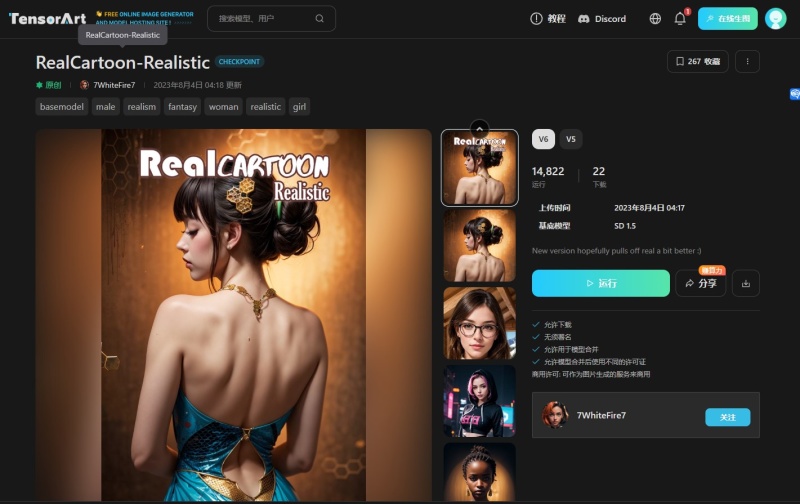
2.點選圖片
我們點選圖片,然後就會出現圖片的咒語跟種子編號,我們點選「做同款」

3.功能介面
左手邊你可以自行再添加LoRA風格,設定比重,提示詞,這裡你最多可以添加4種混合使用風格~
(現在只能混合3種風格)
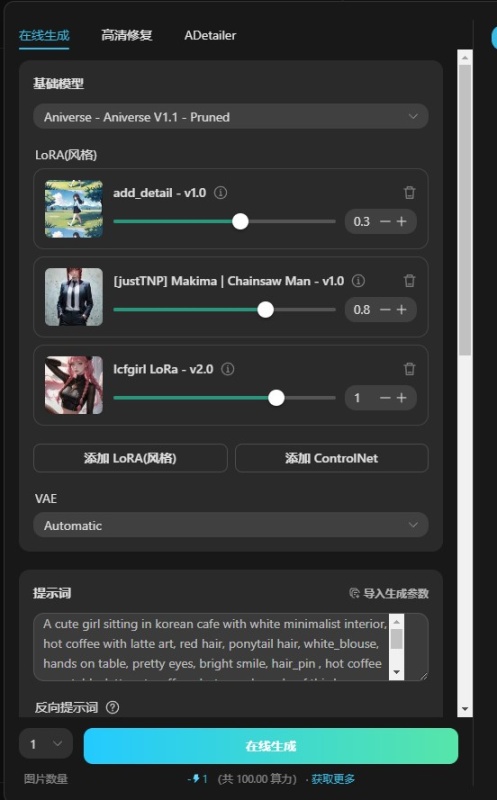
設定圖片大小,跟運行算法(使用DPM++2M karras模型 繪製出來的人物比較精美)
然後直接點擊使用圖片的種子編號!!(這樣才能繪製類似原圖的人物)
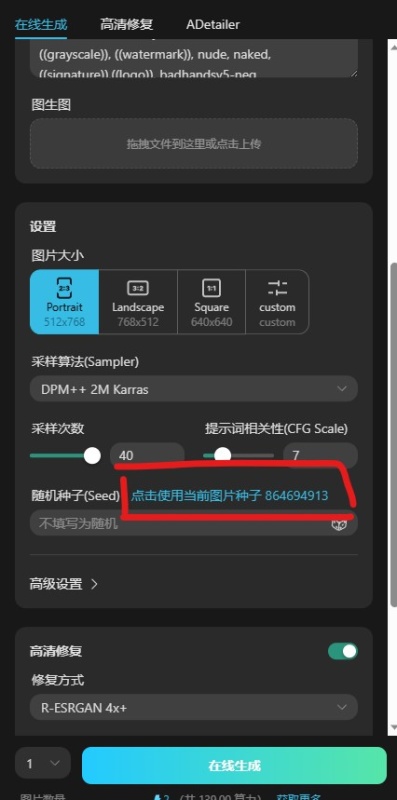
然後我會直接選擇「高清修復」把這個打開,這樣直接生成高清圖,不用再2次轉換。
建議ADetailer也可以打開,自動修復臉部與增加細節的外掛。
然後最下面設定圖片數量,如果開了ADetailer,最多只能運算2張圖片呦~
確定設置好了,他會顯示會扣多少點數,一天有免費的100點,如果超過了,也沒關係,換個google帳號再登入,又有100點可以用了,然後按下「生成」按鈕
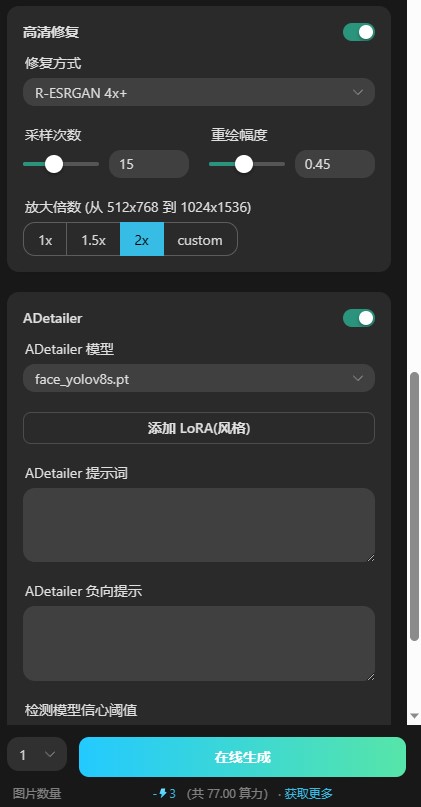
4.生成圖片
效果非常的好,除了第三張…手指變成了四隻…(現在免費版生成只能生成2張圖)
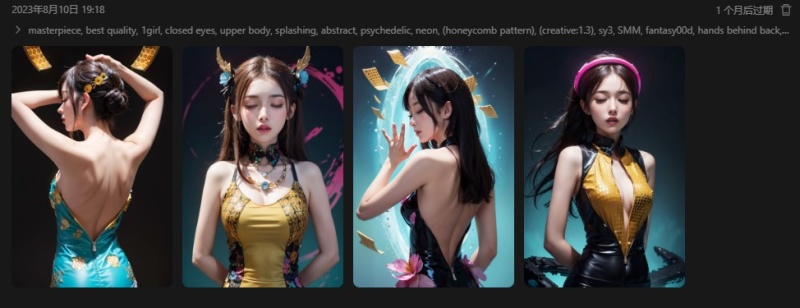
我們點選圖片可以放大觀看!!

這網站的缺點就是沒有像 stable diffusion 的 inpaint 功能就是遮罩功能,沒辦法局部用筆刷塗抹,重新請AI繪製塗抹的部分,希望之後網站能完善這個功能!! 使用上就非常完美了~~
把滑鼠移動到圖片上,就會出現ADetailer修臉器,這裡也可以選擇修臉、修手、修身體也是透過描述詞修圖,但是效果有限。
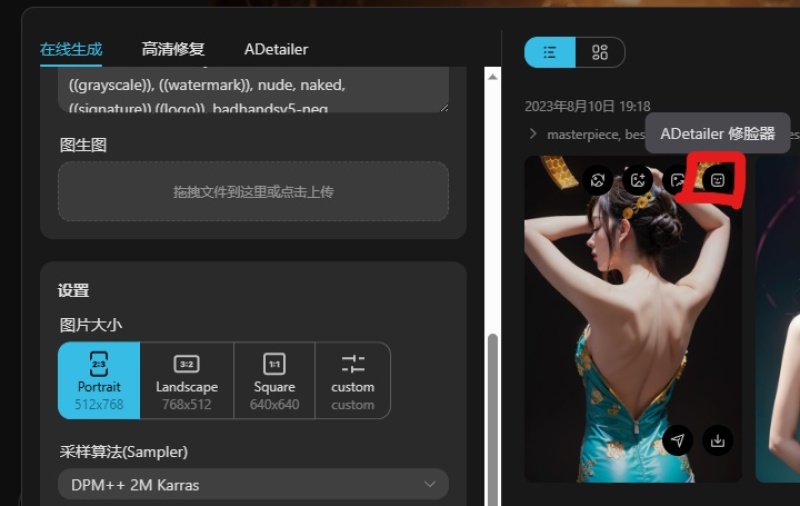
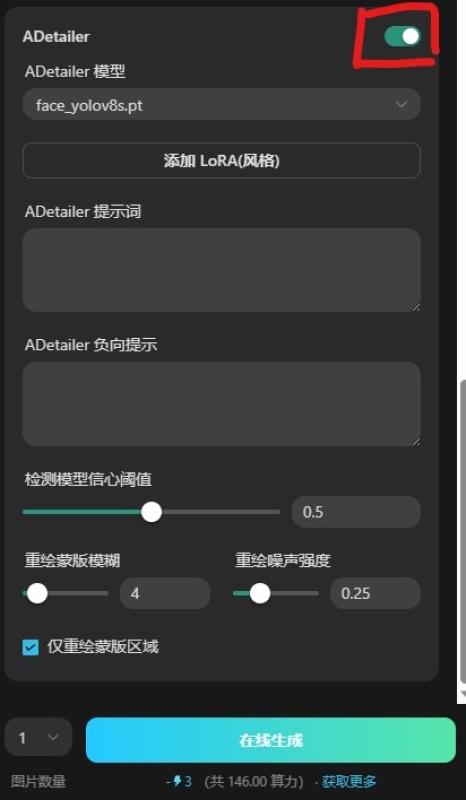
點選高清修復,可以放大圖片
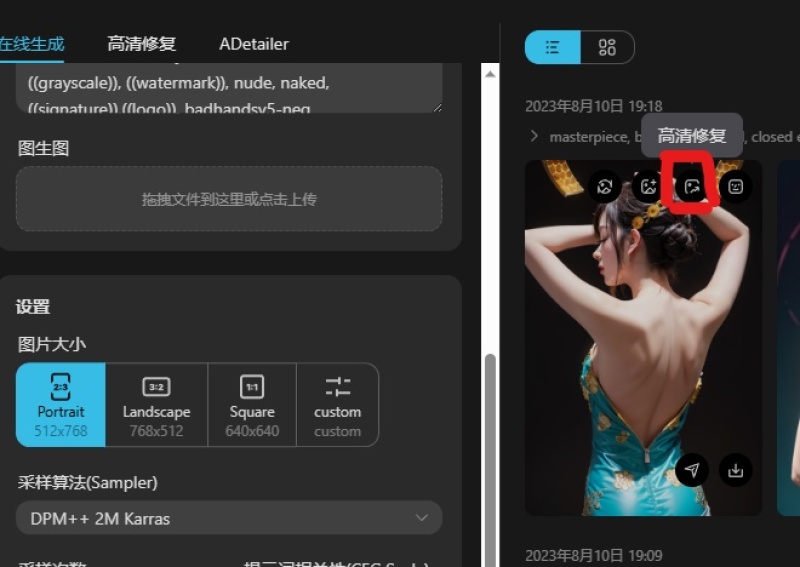
也有圖生圖功能
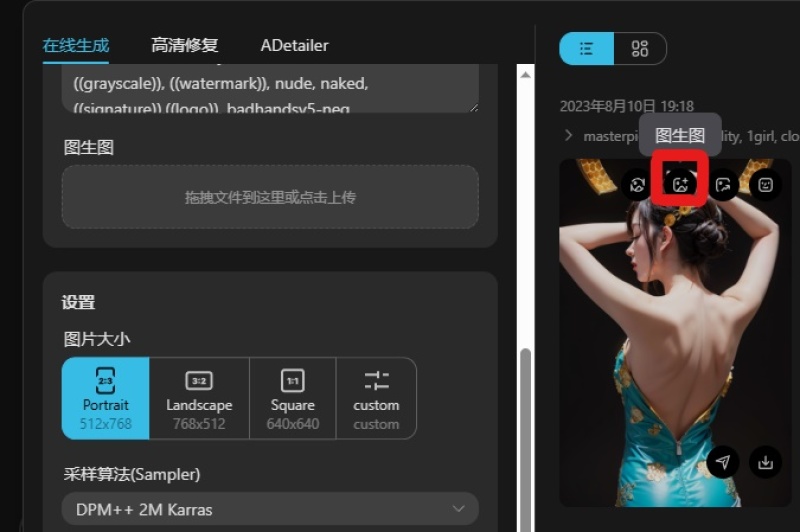
也可以直接下載圖片保存,這網頁生成的圖片最多只能保存1個月~所以建議你生成圖片後,如果有喜歡的就先保存下來,以免1個月後,他就會自動從系統刪除了
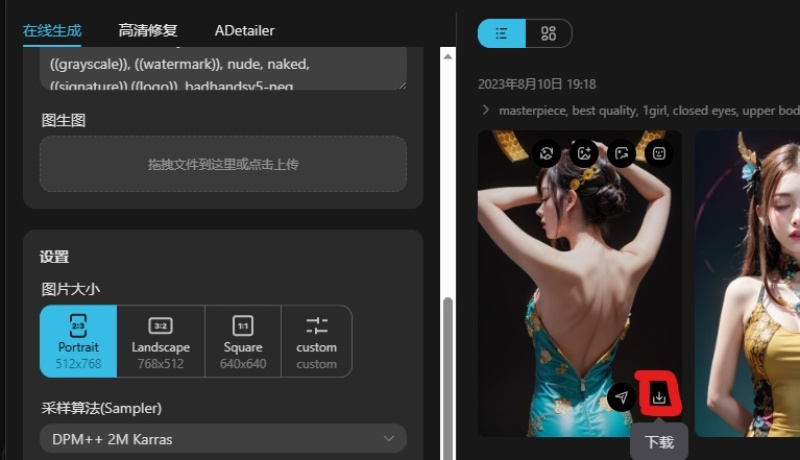
我最喜歡的就是他可以混合風格使用,可以把混合不同的LoRA。
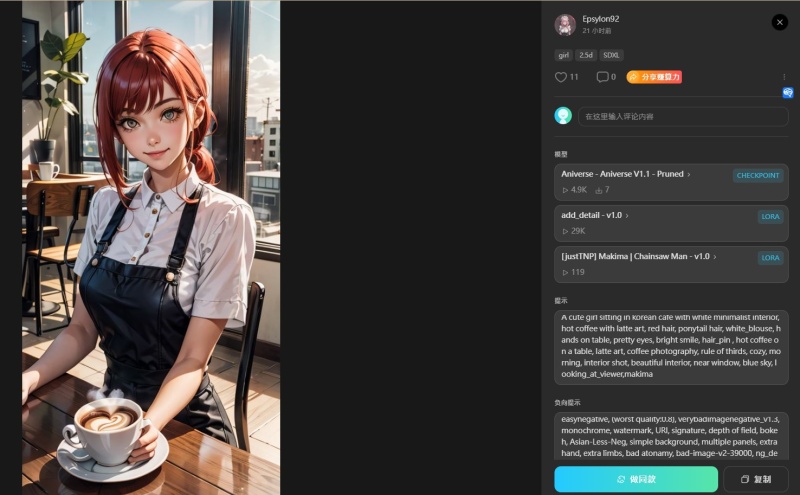
原圖長這樣
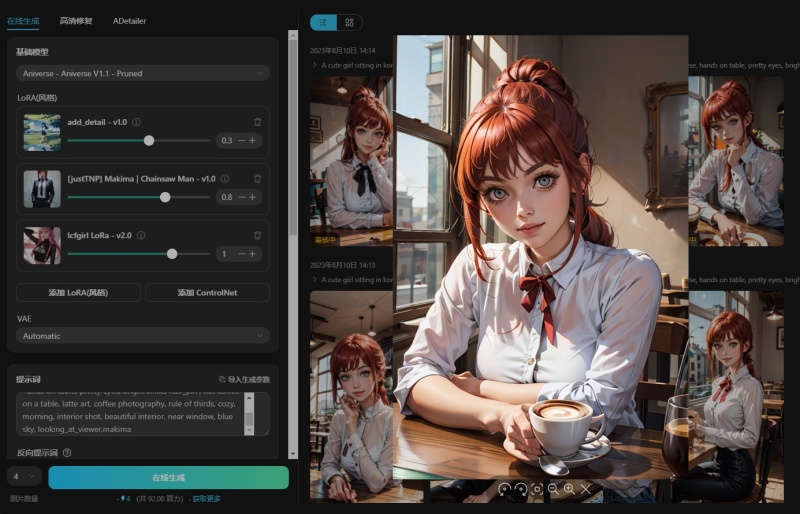
換了不同的LoRA模型,變成這樣~超好玩!!(可能是之前的2G顯卡都不能玩混合風格,現在終於實現了)
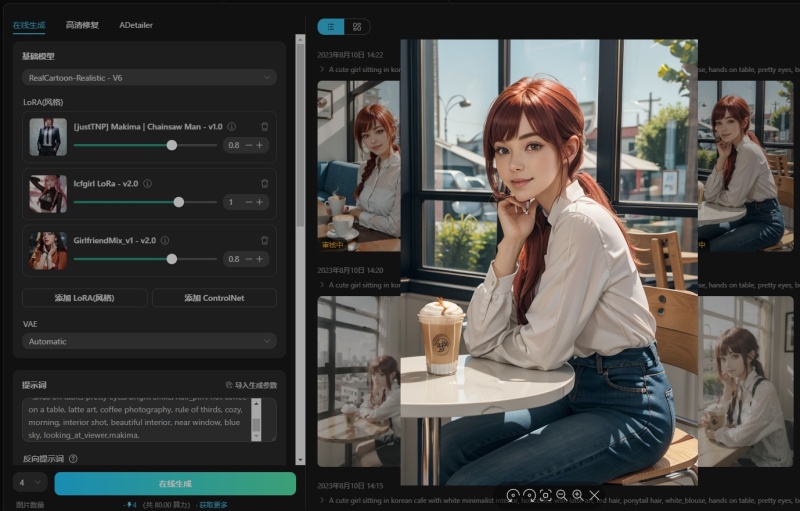
Tensor 的 ControNet 功能
接下來我們要來試試看Tensor 的 ControNet 功能,雖然沒有 stable diffusion 的ControNet 功能這麼齊全,但是主流的改變姿勢、製作AI二維碼、跟文字光影還是有的。接下來,來教大家怎麼使用 ControNet 功能
1.讓模特兒擺出指定姿勢(Openpose)
當我們繪製好一張圖片後,然後在基礎模型裡面找到「添加 ControNet 」
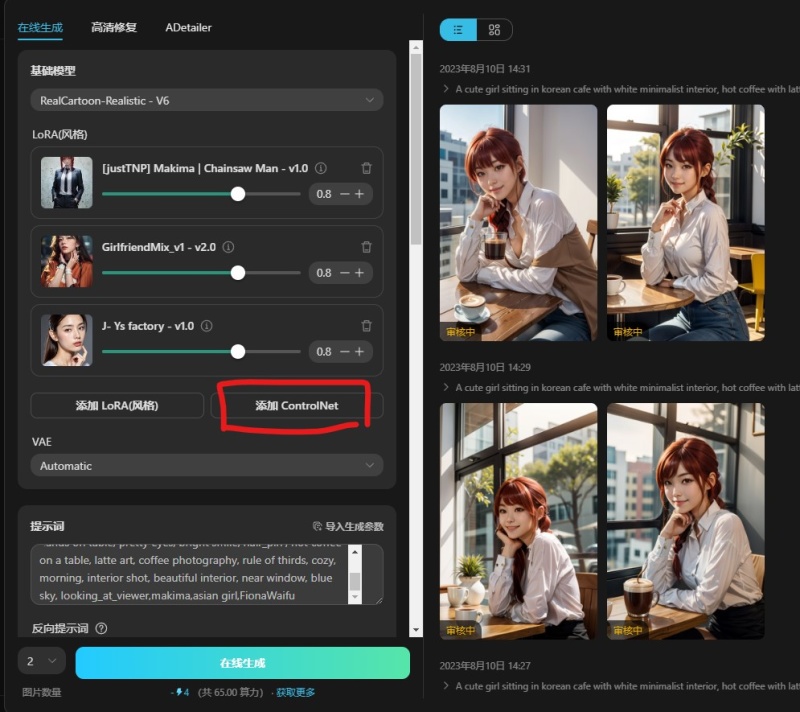
你可以看到有很多 ControNet 的功能~~我這裡只介紹最常用的3個功能,其他的大家可以自己測試看看
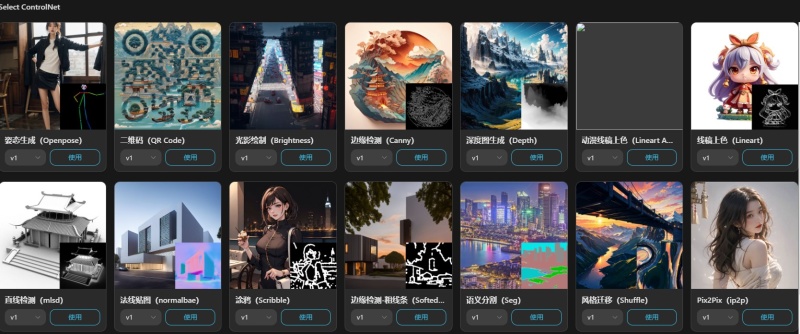
選擇姿態生成(Openpose),按下「使用」
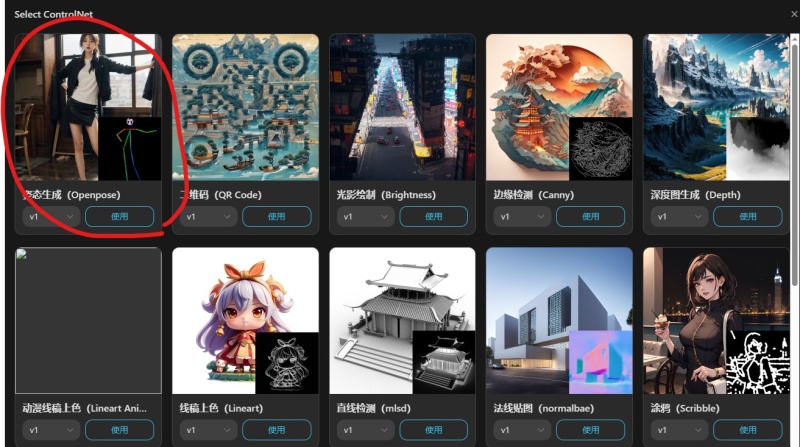
底下已經有模特兒的姿勢可以讓你選,你也透過上傳骨架的模型擺出你要的姿勢,這裡不像stable diffusion 可以用滑鼠拖動關節改變姿勢。如果沒有你想要的姿勢,你可以到這個網站,下載姿勢模型
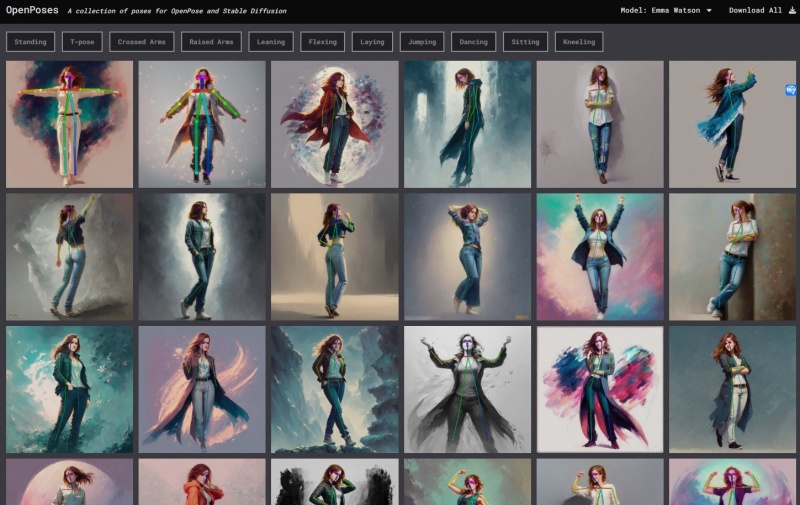
然後我們選擇一個姿勢按下確認。
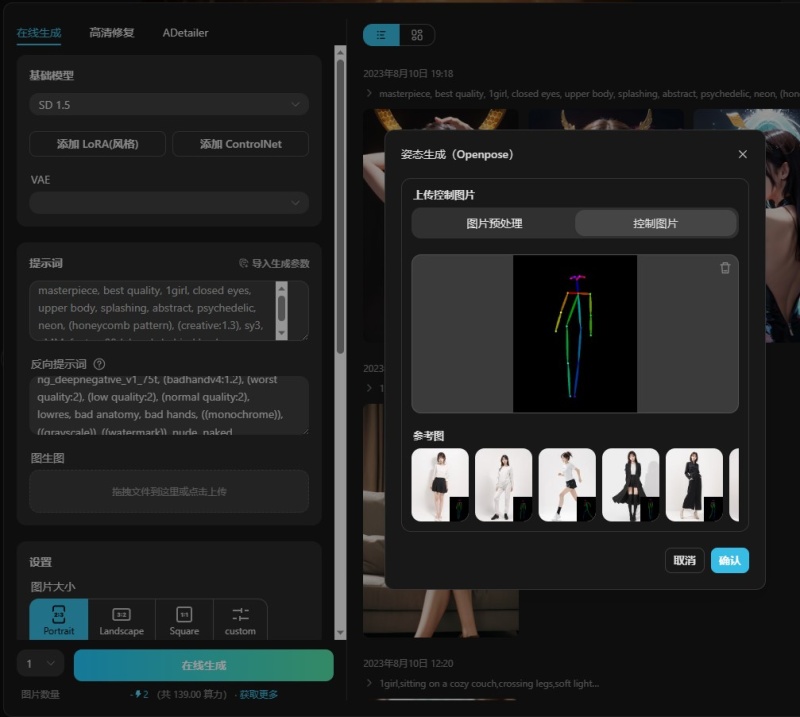
我把一個正面插手的芭比。

換成側面。

2.AI生成二維碼
這個也超多人在用,可以將繪圖與二維碼結合~但是我實際測試使用…生成的二維碼很漂亮但是無法掃
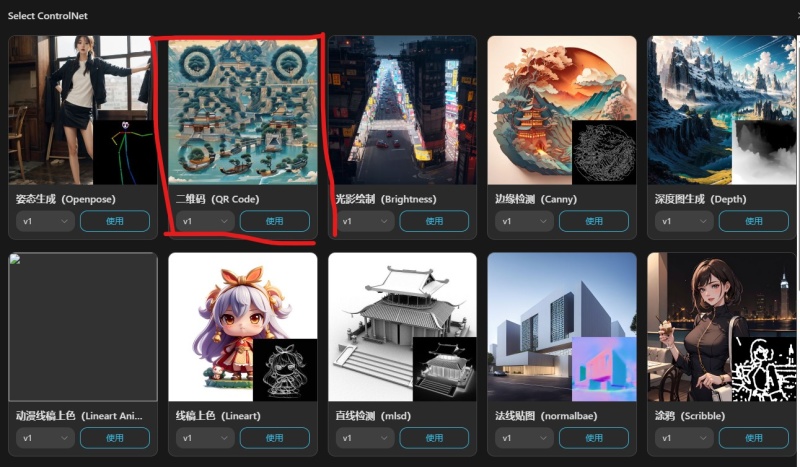
使用方式很簡單,只需要上傳二維碼的圖片。
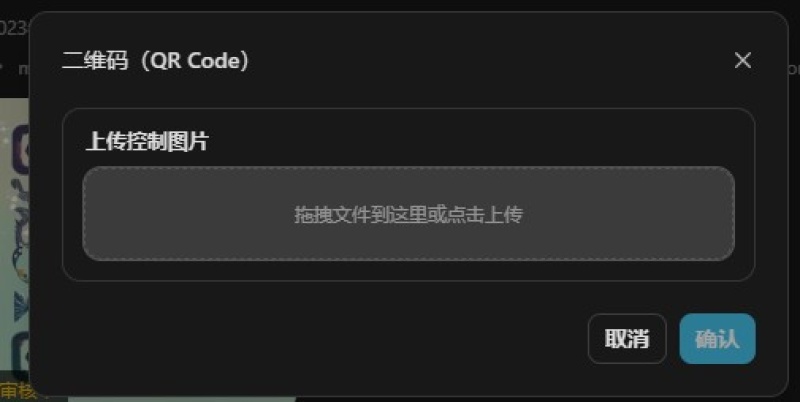
然後你可以調整他的顯示強度,我都調到最高了,但是算出來的二維碼還是無法掃。點選「生成」
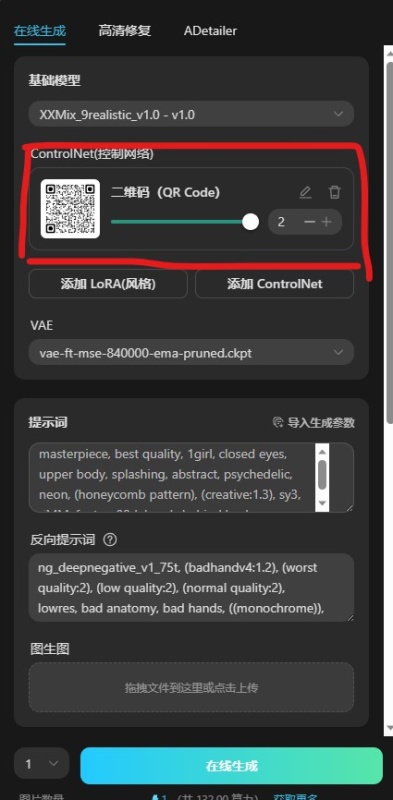
就能生成結合繪圖的二維條碼~(雖然不能掃)
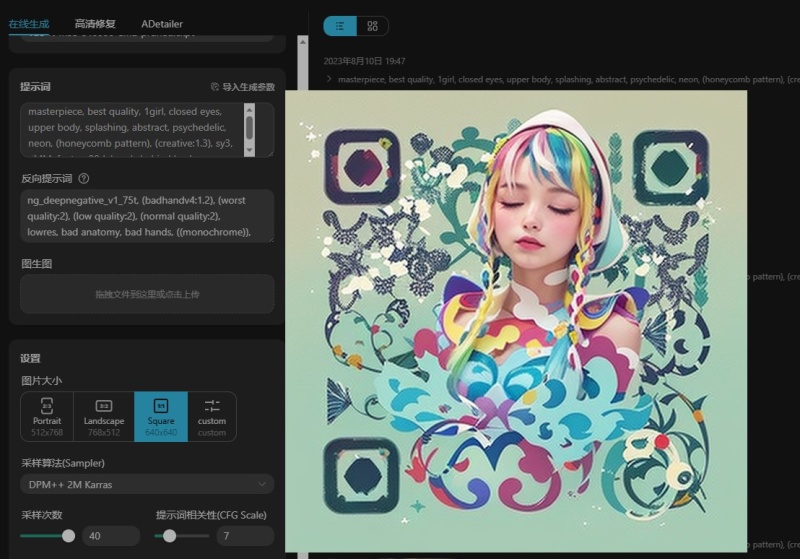
3.光影繪製
這也是我非常喜歡的功能,光影繪製
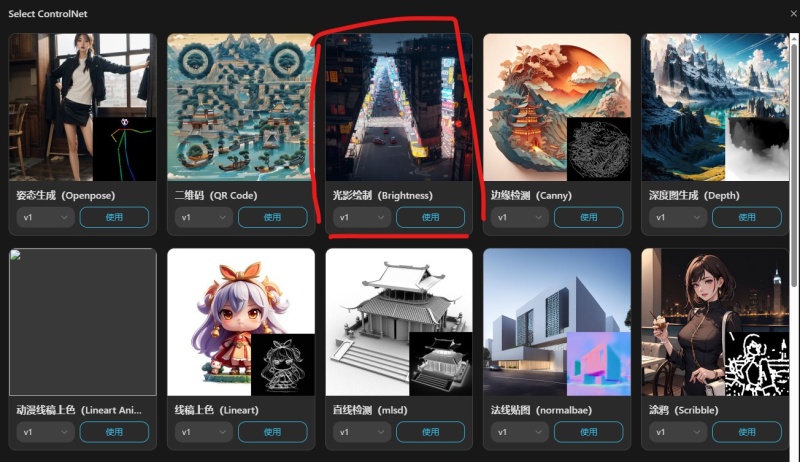
我們上傳一張照片

控制圖片這裡上傳一個PNG的文字檔
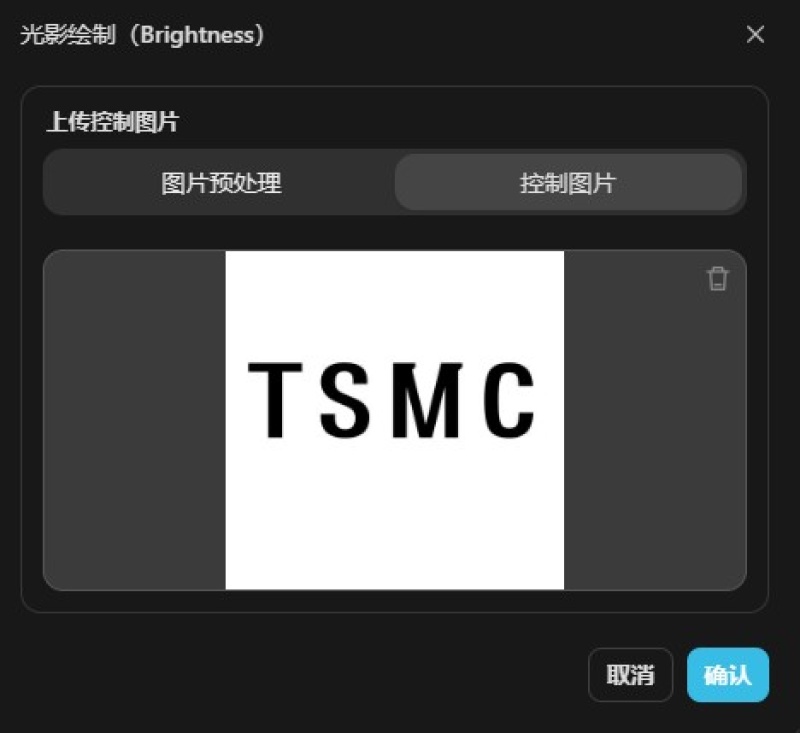
然後調整顯示的參數,建議文字圖檔可以拉低一點
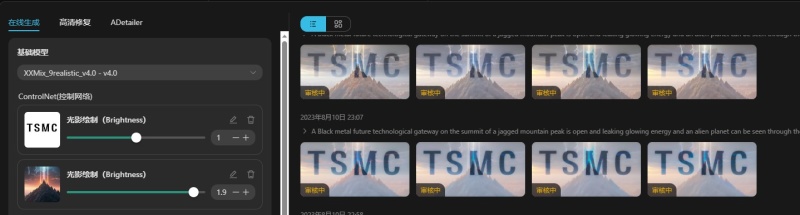
生成的護國神山台積電TSMC 效果很是不錯吧~~~
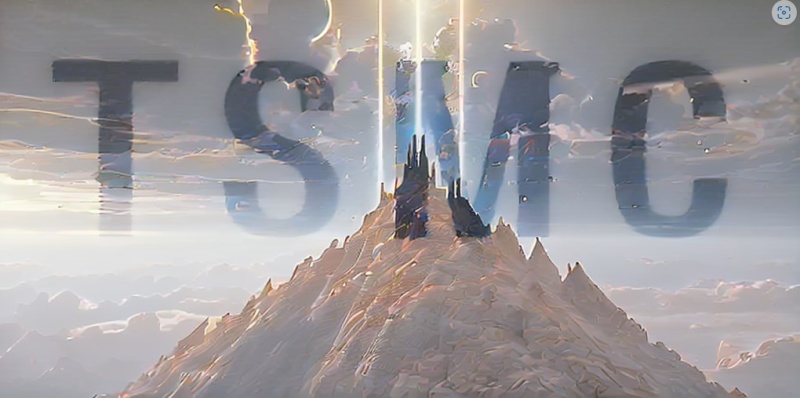
結論
終於透過線上的網站,就能使用stable diffusion,你不用安裝、也不用燃燒你的電腦顯示卡,把電腦操得要死,直接透過「Tensor.art」網站就能玩SD,重點它還是中文版的,直接使用RoRA模型、SDXL..等。也有 ControNet 功能,可以指定圖片人物中的姿勢、或是最近很紅的漂亮的二維碼,還有光影文字..這些通通都可以透過這個網站達成。「Tensor.art」幾乎涵蓋所有civitai網站的模型,你直接在這裡點選套用,就能直接使用圖片中的提示詞、跟負面提示詞~你還可以再加入多個模型使用,創造你專屬的模型!
延伸閱讀:
「AI 繪畫」叫電腦幫我畫圖!AI繪圖網站只要輸入關鍵字叫AI幫你畫,10個免費AI繪圖網站
只需10分鐘就能安裝 Stable Diffusion WebUI 用自己的顯卡進行AI繪圖!幫模特兒換裝
免費的AI繪圖網站「Argil.ai」不用學習繪圖指令,直接結合ChatGPT幫你念提示詞
插畫師快看!Photoshop beta 透過外掛插件 Alpaca AI「線稿自動上色」
可以在 Discord 免費使用 Stable Diffusion 最新 XL1.0版本教學,再見了 Midjourney
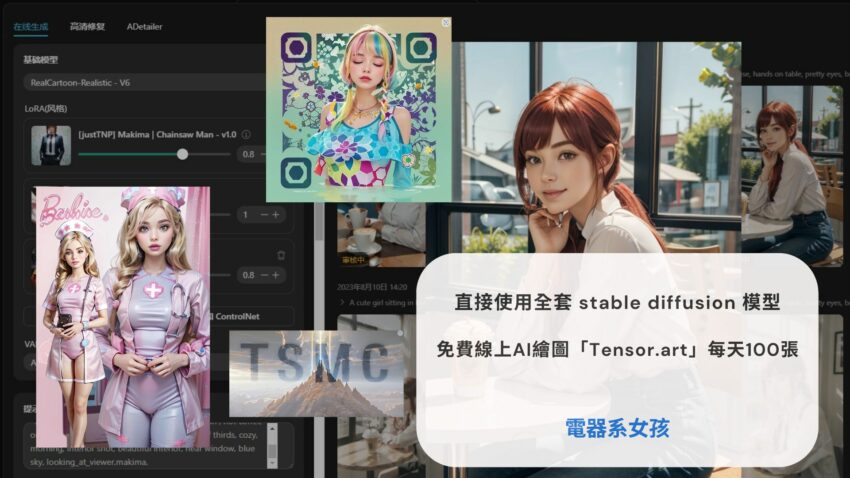
這個怎麼畫全身圖+腳
使用ControNet 功能功能最快,還能擺出你要的姿勢
https://ninjaneural.github.io/
設定好了之後點選底下黑黑的圖,就能存png檔,然後使用ControNet 功能